word怎么改变表格颜色
更新时间:2024-08-27 16:08:21作者:jiang
在Word文档中,表格是经常被使用的一种功能,但是有时候我们可能需要修改表格的颜色来使其更加突出或与整体文档风格相匹配,Word文档中表格颜色的修改方法是怎样的呢?通过简单的操作,我们可以轻松改变表格的背景颜色、边框颜色等属性,让表格更具美感和易读性。下面就让我们一起来了解一下Word文档表格颜色修改的具体步骤吧!
步骤如下:
1.第一步:打开一个需要修改表格颜色的word文档。

2.第二步:单击表格左上角红色圆圈标记的符号,选中整个表格。
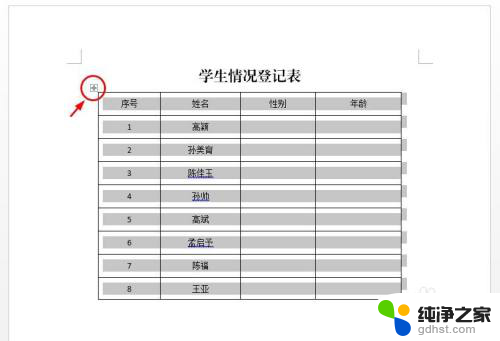
3.第三步:单击选择菜单栏“设计”中,“底纹”下方的小三角。
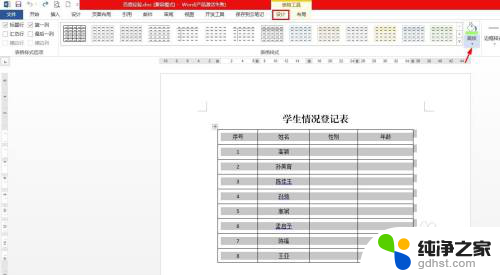
4.第四步:在底纹下拉菜单中,选择要修改个表格颜色。
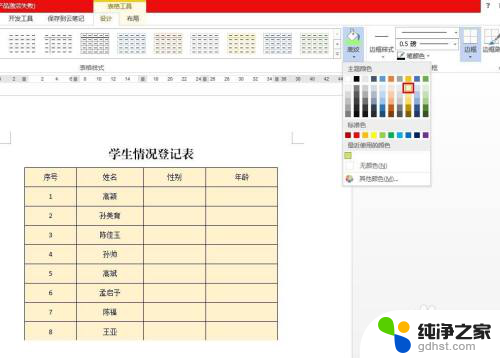
5.如下图所示,表格变成所选颜色。
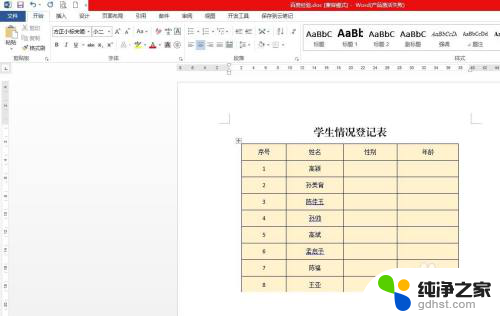
以上就是如何改变表格颜色的全部内容,希望这些步骤对需要的用户有所帮助。
- 上一篇: 笔记本如何看电脑配置
- 下一篇: 进圈注销了怎么恢复
word怎么改变表格颜色相关教程
-
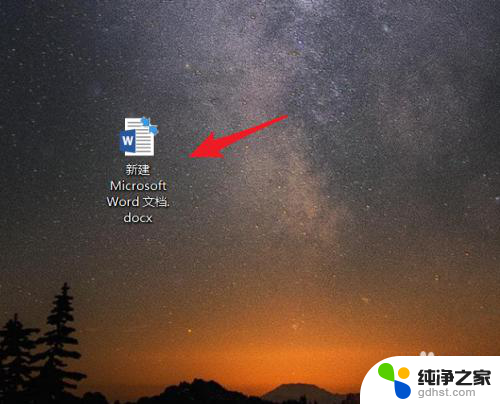 word文档如何改变背景颜色
word文档如何改变背景颜色2024-08-07
-
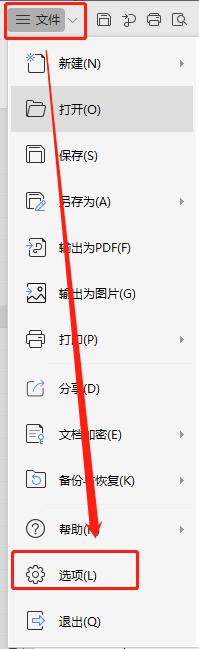 wps自助字体都变成白色怎么修改 还有网格颜色
wps自助字体都变成白色怎么修改 还有网格颜色2024-03-04
-
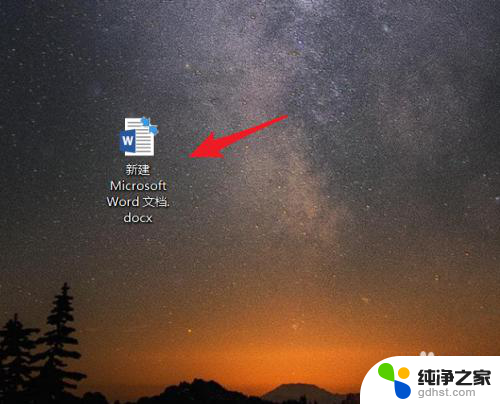 电脑word背景颜色怎么改
电脑word背景颜色怎么改2023-12-08
-
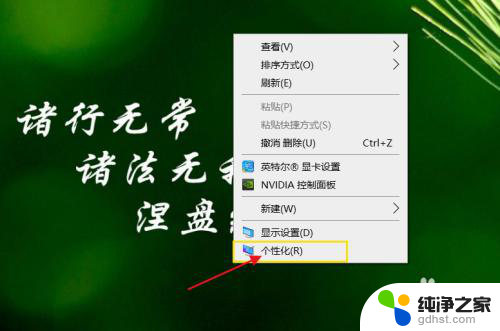 怎么改变鼠标箭头颜色
怎么改变鼠标箭头颜色2024-07-28
电脑教程推荐